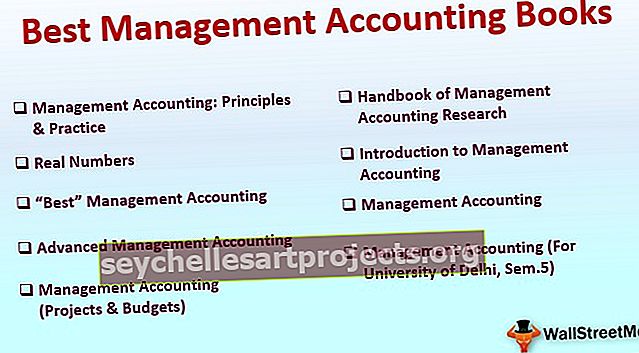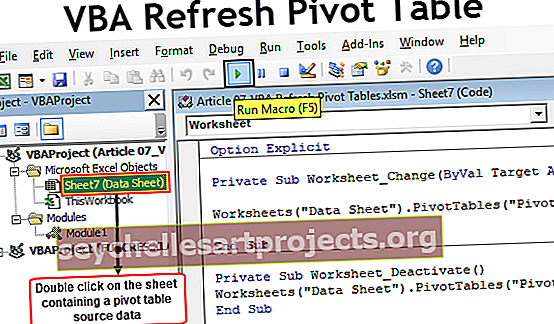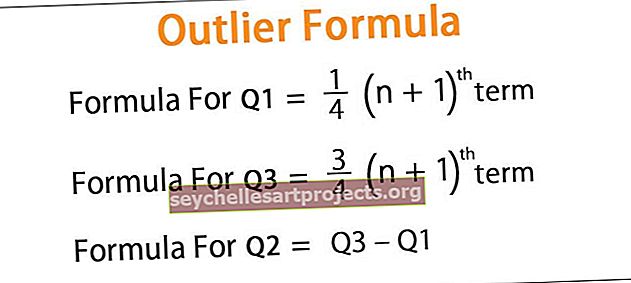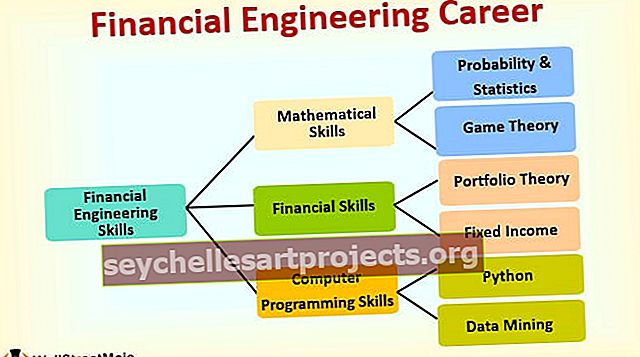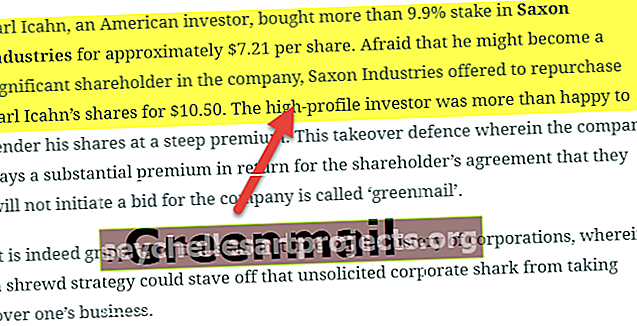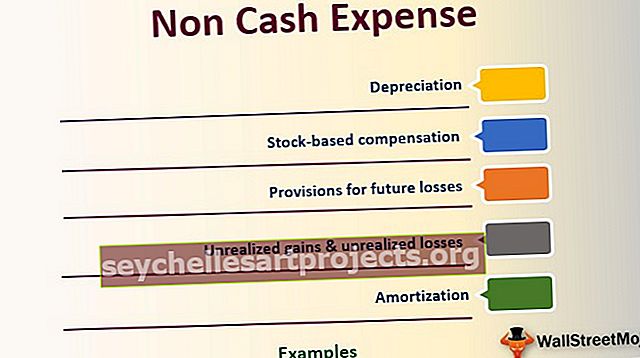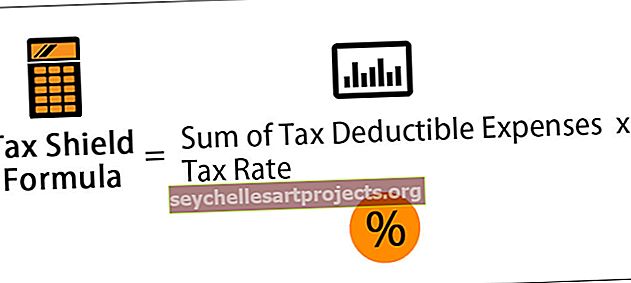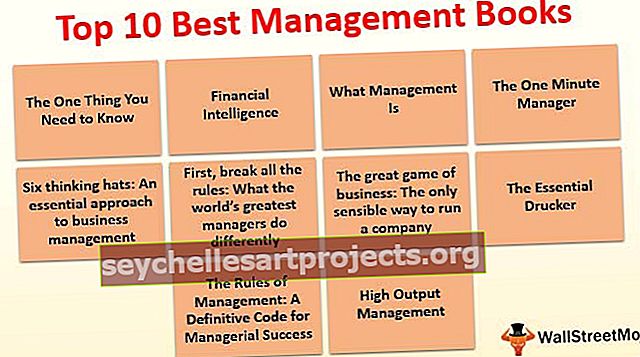Üks muutujate tabel Excelis | Kuidas luua? (koos näidetega)
Mis on Exceli ühe muutujaga andmetabel?
Üks muutuja andmetabel Excelis tähendab seda, et muudetakse ühte muutujat koos mitme valikuga ja saadakse tulemused mitme stsenaariumi jaoks.
Kuidas Excelis luua ühe muutujaga andmetabel? (koos näidetega)
Selle ühe muutujaga andmetabeli Exceli malli saate alla laadida siit - ühe muutujaga andmetabeli Exceli mallNäide 1
Võtate Rs laenu. 2, 50 000 2 aastaks. Arutate laenuametnikuga intressimäärade üle.
Erinevate intressimääradega peate analüüsima, milline on kuumakse, mille peate maksma laenu tühistamiseks. Arvutamise eesmärgil võtke baasmääraks 12% anumi kohta.

- 1. samm: arvutage igakuine EMI funktsiooni PMT abil.

- 2. samm: looge nüüd stsenaariumitabel, nagu on näidatud alloleval pildil.

- 3. samm: valige lahter E9 ja andke link lahtrile B6 (EMI summa). Nüüd lahter E9, mis näitab igakuist EMI-d.

- 4. samm: valige vahemik D9 kuni E22.

- 5. samm: klõpsake vahekaarti Andmed, seejärel valikut Mis siis, kui analüüs ja andmetabel

- 6. samm: ilmub andmetabeli dialoogiboks. Valige veeru sisendrakus lahter B5 (mis sisaldab laenu põhiintressimäära).
Ühe Exceli muutuvate andmete tabeli puhul ignoreerime alati kas ROW sisendrakku või veeru Sisestusrakk See sõltub meie tabeli struktuurist. Kui meie stsenaariumi tabeli erinevad intressimäärad on vertikaalsed, siis eirame rea sisestusrakke ja kui meie stsenaariumitabeli intressimäärad on horisontaalsed, siis ignoreerime veeru sisendrakke. Selles näites olen ignoreerinud rea Rida lahtrit, kuna stsenaariumitabeli erinevad intressimäärad on vertikaalselt.

- 7. samm: nüüd klõpsake erinevate stsenaariumide loomiseks nuppu OK.

Nüüd näitab vahemik E10: E22 mõningaid uusi väärtusi. Tabelist on väga selge, et @ 12,5% intressimääraga kuu EMI on 11 827 INR ja @ 13,5% intressimääraga kuus 11 944 INR jne.
Nii töötab excelis üks muutujate tabel. Seda saate näidata ka diagrammina.

Näide 2
Oletame, et olete ettevõtte müügijuht. Juhtkonnalt olete oma meeskonnalt saanud igakuise müügieesmärgi 1, 70, 00 USD. Allolevas tabelis on näidatud 6 liikme müügieesmärk. Peate analüüsima, milline peaks olema nende tõhususe tase, et saavutada kuu jooksul 1,7 laki USA dollarit.

Teie meeskondade üldine eesmärk on 2,04 lakki. Te ei ole kindel, millise tõhususe protsendiga nad peavad juhtkonna antud eesmärgi saavutamiseks tabelisse tooma.
Teie meeskond võib anda maksimaalselt 90% -lise efektiivsuse taseme ja olete kogutulu arvutanud 90% -lise efektiivsuse tasemega.

90% -lise efektiivsuse taseme korral võib teie meeskond kuu jooksul teenida kogutulu 1,83 miljonit USA dollarit. Juhtkonna antud tulu eesmärgi saavutamiseks peate olema efektiivsuse tase.
Looge stsenaariumitabel, nagu on näidatud alloleval pildil.
- 1. samm: tabeli all peate looma Exceli faili.

See tabel näitab erinevatel tõhusustasemetel, mis on tulu?
- 2. samm: valige lahter H3 ja andke link lahtrile B11 (90% efektiivsustaseme tulerakuga). Nüüd raku H3 lahter, mis näitab efektiivsuse taseme 90% taset.

- 3. samm: valige vahemik G3 kuni H12

- 4. samm: leidke nüüd jaotis Mis oleks, kui analüüs, siis andmetabel.

- 5. samm: kui klõpsate nupul Andmetabel, peame andma veeru sisestusrakku lingi , valige lahter B10 (mis sisaldab tõhususe protsenti).
Kolonni sisestatud lahtrisse olen andnud lingi lahtrile B10, kuna erinevate efektiivsustasemete põhjal loome stsenaariumid. Nüüd on andmetabel 90% -lise tulu korral 1,83 lakh USD. Samamoodi loob see stsenaariume 100%, 95%, 90%, 85%, 80% ja nii edasi.

- 6. samm: erinevate stsenaariumide loomiseks klõpsake nuppu OK.

Nüüd näitab stsenaariume vahemik G3: H12. Juhtkond on selleks kuuks seadnud eesmärgiks 1,70 lakti dollarit. Nii suure tulu saamiseks peab teie meeskond tegutsema vähemalt 85% -lise efektiivsuse tasemel.
Nii saate Andmetabeli abil luua erineva analüüsi ja valida eesmärkide saavutamiseks sobiva stsenaariumi.
Asjad, mida meeles pidada
- Kui stsenaariumid on loodud, ei saa me toimingut tagasi võtta. See jääb samaks.
- Me ei saa lahtri väärtusi isegi muuta, sest sellest saab massiivvalem excel ja peate kõik mitte ükshaaval kustutama.
- Ühes muutujate tabelis jätke alati välja Rida sisendrakk, kui stsenaarium kuvatakse vertikaalsel kujul. Kui stsenaariumi soovitakse kuvada horisontaalsel kujul, siis lahkuge veeru Veerg lahtrist.
- Saate muuta peamise andmebaasi väärtust, et näha reaalajas tulemusi erinevat tüüpi alternatiividega.